Caso de ejemplo 3: Crear un filtro de catálogo basado en categorías con condiciones de atributos de diccionario de atributos y de propiedades
Este escenario de ejemplo le muestra cómo crear un filtro de catálogo especificando categorías con condiciones. Además de incluir o excluir categorías del catálogo, puede aplicar condiciones en categorías individuales o en todo el catálogo. Las condiciones pueden estar compuestas por atributos del diccionario de atributos o propiedades de entrada de catálogo. Por ejemplo, tal vez desee rebajar las entradas de catálogo creadas por un determinado Fabricante con un determinado porcentaje. En este caso, debería crear un filtro basado en categorías que utilizara la propiedad de entrada de catálogo Nombre del fabricante.
Fabricante A. La siguiente captura de pantalla muestra la estructura del catálogo de la tienda con elementos de catálogo de sitios ampliados.
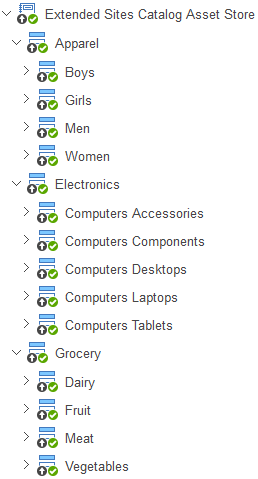
Método para crear el filtro de catálogo
| Categoría | Tipo de filtro |
|---|---|
| Ropa | Incluir |
| Propiedades o Atributos del diccionario de atributos | Valor de atributo |
|---|---|
| Nombre del fabricante (Propiedad) | Fabricante A |
| Tamaño (Atributo) | Medio |
Creación del filtro de catálogo
- Abra la herramienta Filtro de catálogo y fijación de precios.
- En la lista situada junto al botón

 Crear nuevo, seleccione Filtro de catálogo. Se muestra la vista de propiedades.
Crear nuevo, seleccione Filtro de catálogo. Se muestra la vista de propiedades. - En la sección Información general, especifique un nombre y una descripción para el filtro de catálogo.
- Añada las categorías al filtro de catálogo.
- Expanda la sección Filtrar por categorías, atributos y propiedades.
- En la modalidad Vista de árbol, expanda el catálogo y vaya a la categoría Ropa. Pulse el botón derecho del ratón en la categoría Ropa y pulse Incluir.
- Aplique condiciones en la categoría.
- Cree un grupo de condiciones en la tabla Grupo de condiciones.
- Cree una condición para la propiedad Fabricante.
- En la lista

 , seleccione Propiedad.
, seleccione Propiedad. - En la tabla Condiciones de atributos y propiedades, especifique Nombre del fabricante es igual a
Manufacturer A.
- En la lista
- Cree una condición para el atributo del diccionario de atributos Talla.
- En la lista

 , seleccione Atributo del diccionario de atributos.
, seleccione Atributo del diccionario de atributos. - Utilice Buscar y añadir para buscar el atributo Talla.
- En la lista Norma de coincidencia, especifique
equalsy seleccione Mediana para el valor.
- En la lista
- Haga clic en Guardar y cerrar.
Qué hacer a continuación
Puede utilizar este filtro de catálogo en reglas de precios para rebajar los precios de las entradas de catálogo específicas. En este ejemplo, sólo se incluye ropa de talla Mediana del fabricante A. Todas las demás baterías quedan excluidas. Cuando coloca una condición en una categoría incluida, todo lo que no cumple la condición queda excluido. Cuando coloca una condición en una categoría excluida, todo lo que no cumple la condición queda incluido.